Le tabelle sono un ottimo modo per organizzare i dati su qualsiasi documento. Se stai lavorando in InDesign, hai molte opzioni per quanto riguarda il tipo di tabelle che puoi utilizzare. Questo non vuol dire che il processo di aggiunta di tabelle e il loro utilizzo per organizzare i dati sia facile in InDesign. Poiché il processo di lavoro con InDesign ha lo scopo di promuovere la creatività, il processo a volte può essere difficile, soprattutto se non hai mai utilizzato InDesign prima.
In questo articolo, ti mostreremo come creare una tabella in InDesign. Ma prima di farlo, iniziamo condividendo con te una delle migliori soluzioni:PDFelementper aiutarti ad aggiungere tabelle a un file InDesign anche se non hai l'app InDesign.
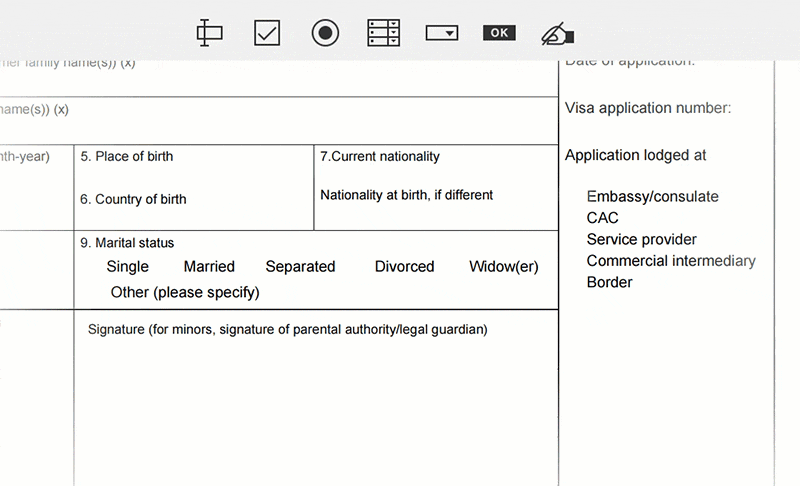
Non si può negare che InDesign è uno dei modi migliori per progettare e creare un documento. Ma per la maggior parte di noi, il programma può essere fuori portata sia in termini di costi sia in termini di facilità d'uso. Quindi cosa fai quando hai un documento creato in InDesign che è incompleto, ma non hai l'app?
Bene, c'è uno strumento che può tornare utile quando ti aiuta a modificare alcuni aspetti dei documenti InDesign. Questo strumento è noto come PDFelement ed è un programma di gestione dei documenti che è abbastanza popolare nella creazione e gestione di documenti PDF, ma può anche tornare utile quando ti aiuta a modificare InDesign. Ma prima di mostrarti come aggiungere tabelle a un file InDesign, diamo un'occhiata ad alcune delle caratteristiche che lo rendono lo strumento migliore:
- Può essere utilizzato per modificare praticamente qualsiasi documento, incluso InDesign. Puoi modificare sia le immagini che il testo proprio come faresti con qualsiasi elaboratore di testi.
- Inoltre, è molto semplice creare documenti PDF e convertire i PDF in qualsiasi altro formato.
- Ha una funzione OCR che può essere utilizzata per convertire i PDF scansionati in formati più modificabili.
- È anche un potente strumento di annotazione, che consente agli utenti di aggiungere timbri, commenti e persino evidenziare il testo.
Come creare una tabella in un file InDesign
Ecco come puoi aggiungere tabelle al tuo file InDesign:
Passaggio 1: apri il file InDesign
Innanzitutto, esporta il file InDesign in formato PDF. Nella finestra principale di PDFelement, clicca su "Apri file" per sfogliare il tuo computer e importare il file InDesign nel programma.

Passaggio 2: crea campi modulo PDF
Una volta aperto il documento, clicca sulla scheda "Modulo" e seleziona il tipo di modulo interattivo che desideri aggiungere al documento.
Spostare il cursore sull'area del documento in cui si desidera aggiungere il modulo e fare doppio click su di esso per aprire la finestra di dialogo delle proprietà. In questa casella, puoi modellare il tuo modulo come preferisci.
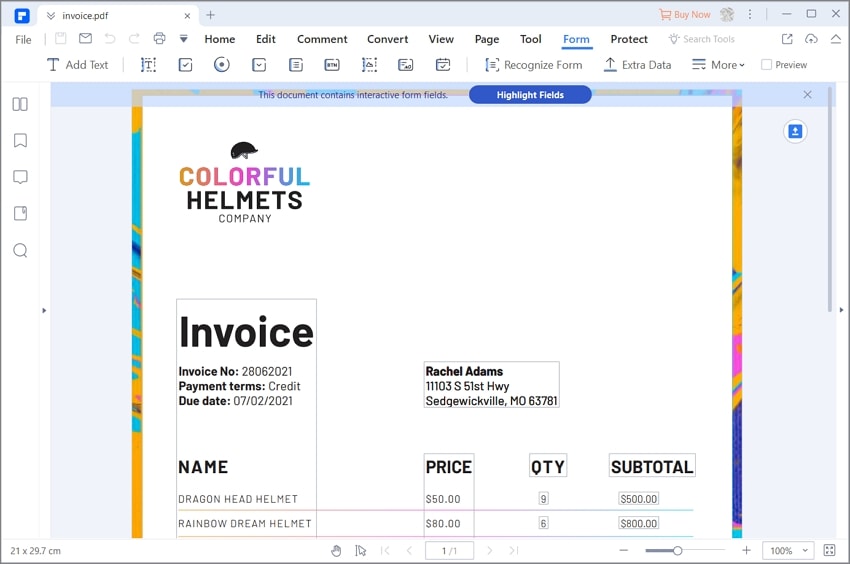
Passaggio 3: modifica e compila la tabella del modulo
Se desideri aggiungere del testo al campo del modulo appena creato, vai su "Modifica" e clicca su "Aggiungi testo". Sposta il cursore sull'area in cui desideri aggiungere del testo, quindi digita semplicemente il testo che desideri aggiungere.

Passaggio 4: estrarre i dati dalla tabella
Se devi estrarre i dati dai moduli sul tuo documento, clicca su "Modulo > Estrazione dati" e quindi seleziona la parte di dati che desideri estrarre. Quindi, clicca su "Estrai i dati dai campi del modulo".
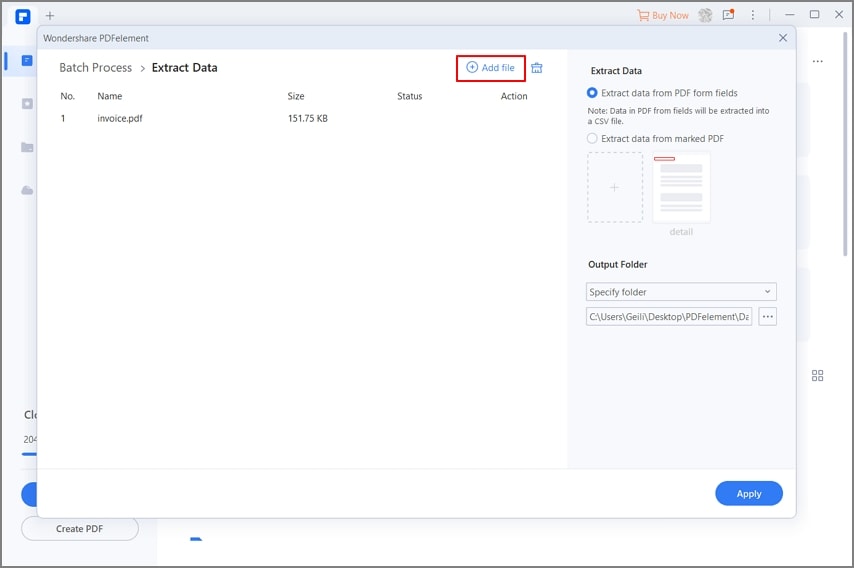
Suggerimenti: come creare una tabella in InDesign
Con InDesign hai la possibilità di creare una tabella all'interno di una cornice di testo esistente oppure puoi scegliere di creare una tabella, consentendo a InDesign di creare la cornice di testo che la racchiude. Ecco come fare usando l'opzione Inserisci tabella:
- Passaggio 1: per iniziare, apri il documento InDesign che desideri modificare e seleziona lo strumento testo. Posiziona il punto di inserimento dove vuoi che sia la tabella.
- Passaggio 2: scegli Tabella > Inserisci tabella e specifica il numero di righe e colonne che desideri che la tabella abbia.
- Passaggio 3: se la tabella che desideri ha più di una colonna o cornice, assicurati di specificare il numero di righe di intestazione e piè di pagina in cui desideri che le informazioni vengano ripetute.
- Passaggio 4: se lo desideri, specifica uno stile di tabella e quindi clicca su "OK" per creare la tabella.
Se si sceglie di utilizzare l'opzione di creazione tabella, non è necessario utilizzare lo strumento testo per iniziare il processo, anche se si avranno comunque le stesse opzioni di personalizzazione. È comunque possibile specificare il numero di righe e colonne che si desidera utilizzare e persino personalizzare la tabella in modo che sia conforme alla struttura generale dell'intero documento.
 100% sicuro | Senza pubblicità |
100% sicuro | Senza pubblicità |


Salvatore Marin
staff Editor